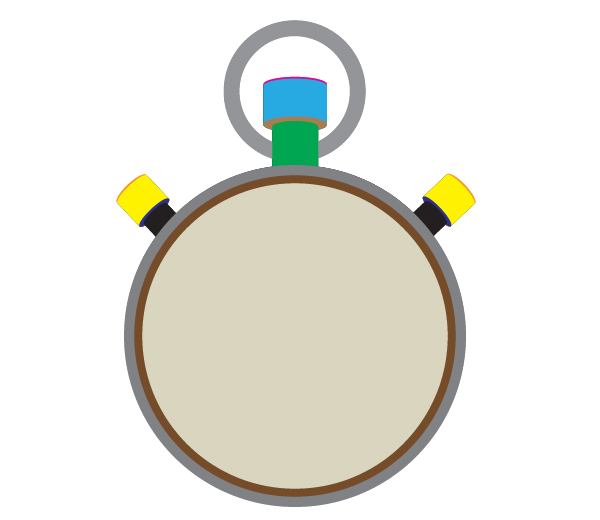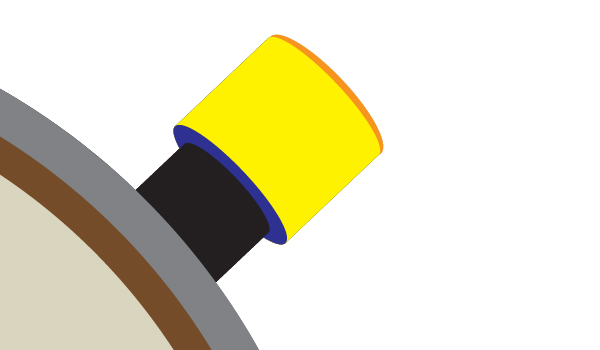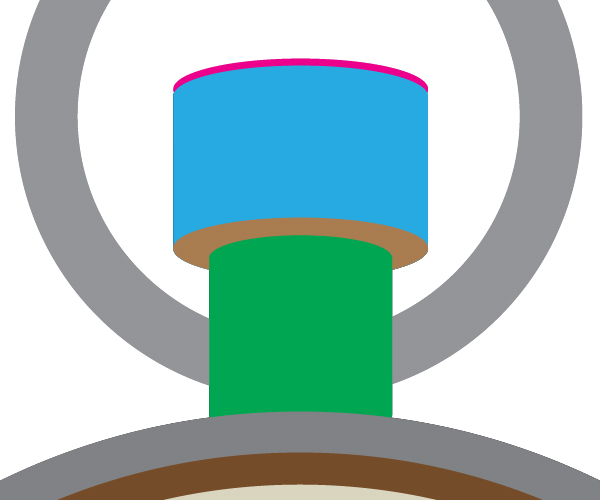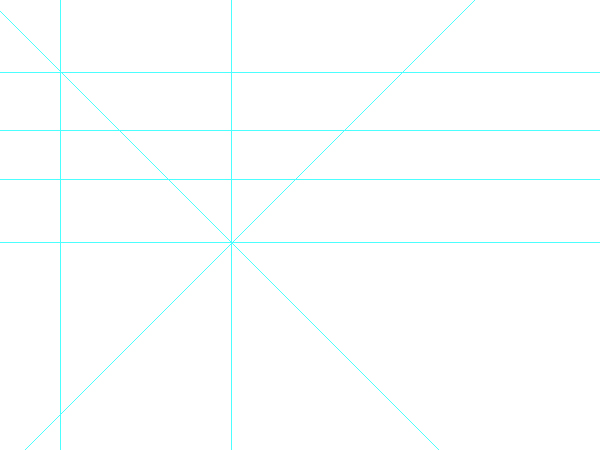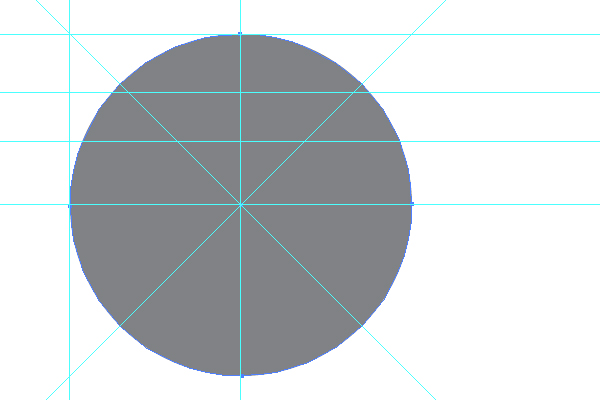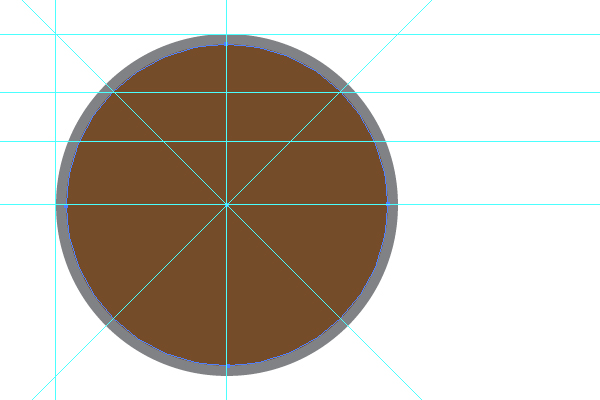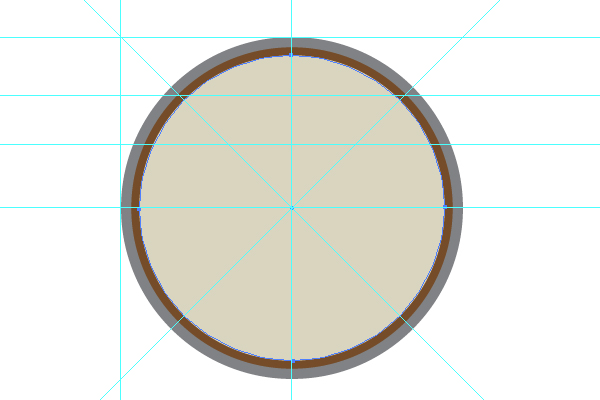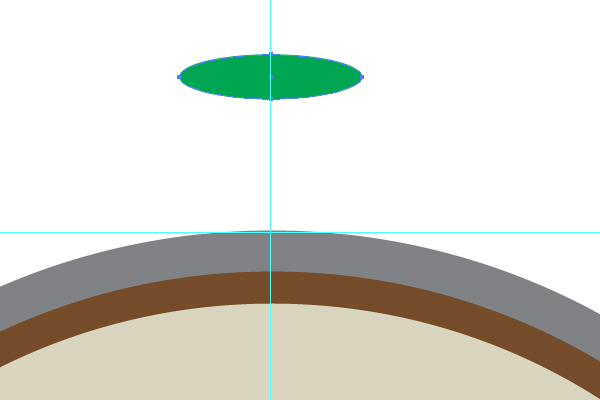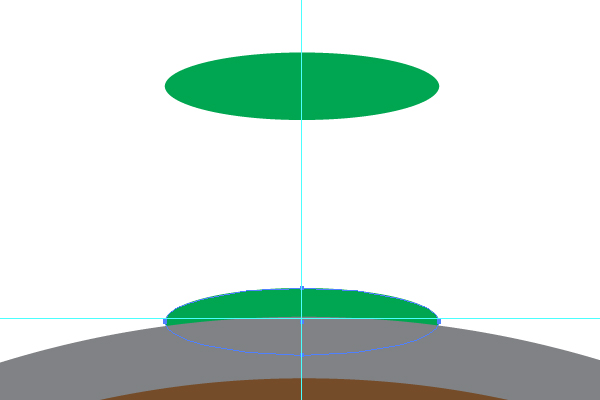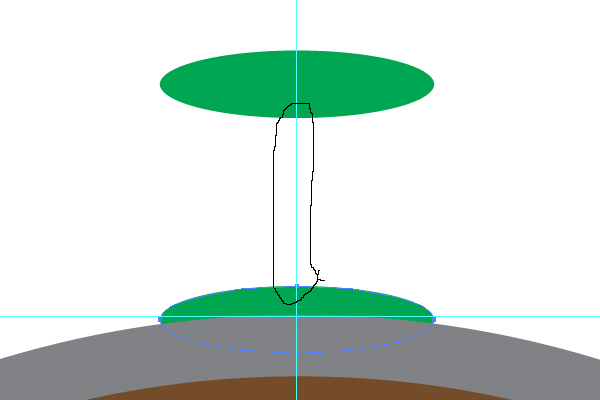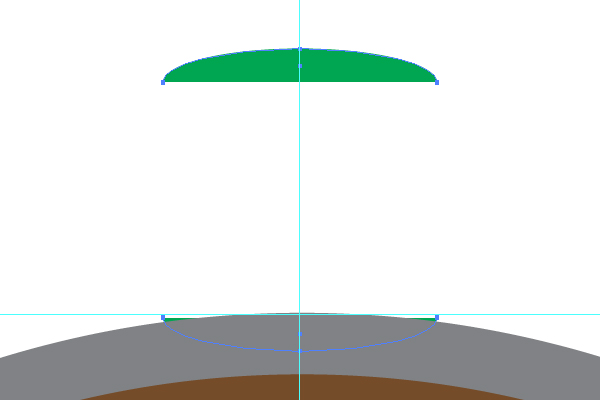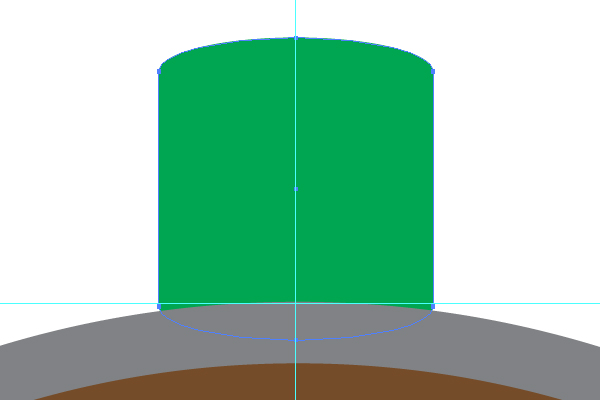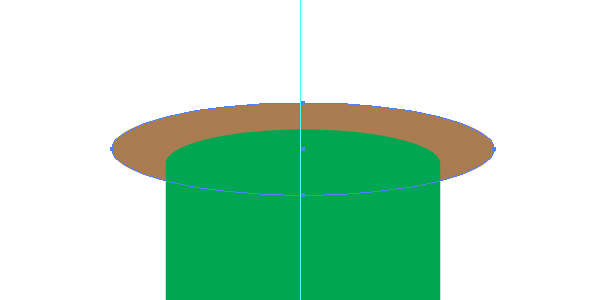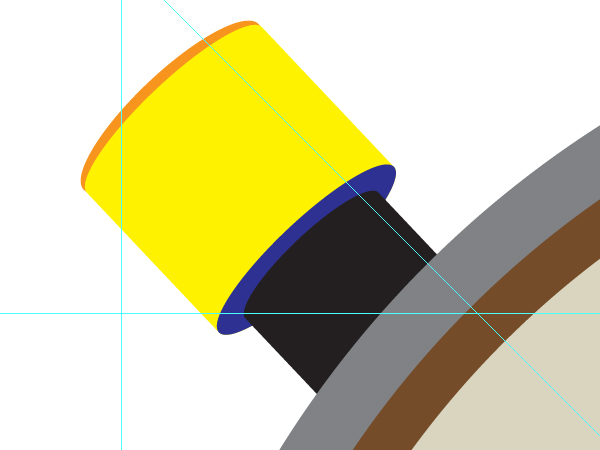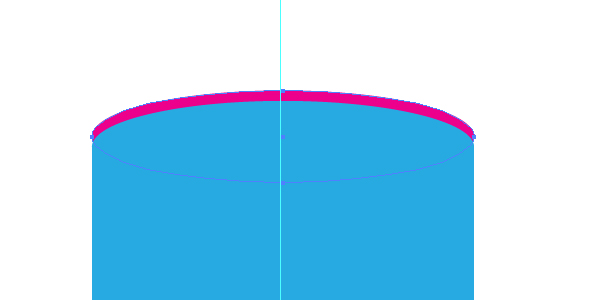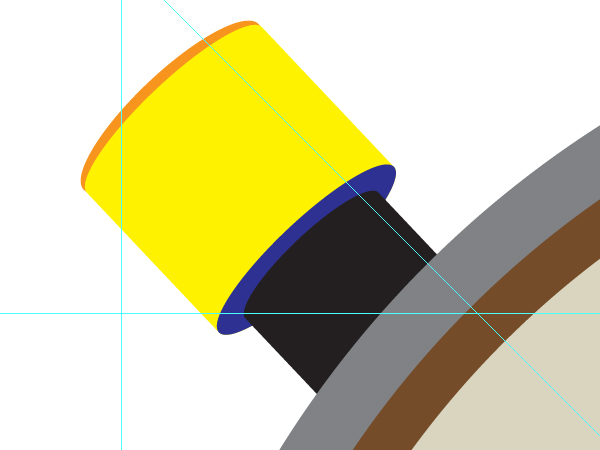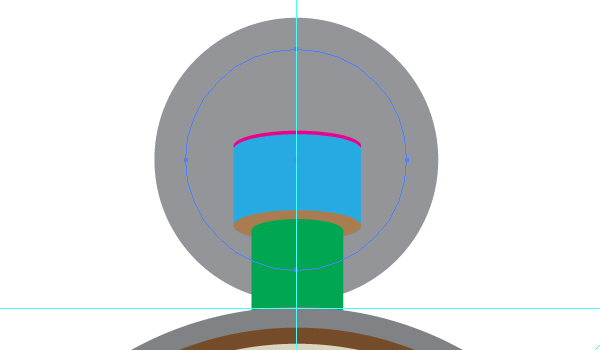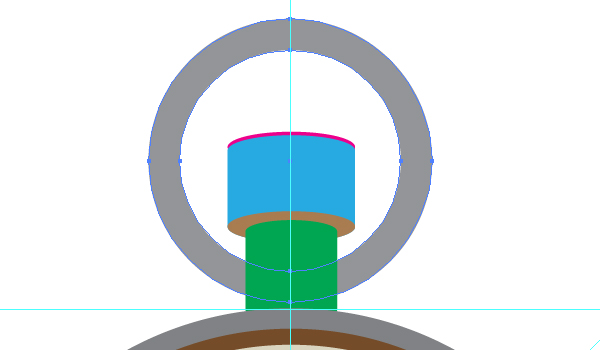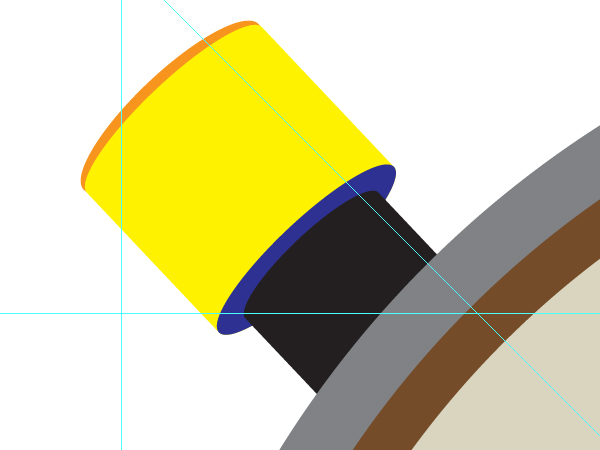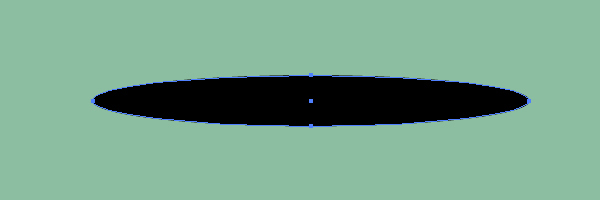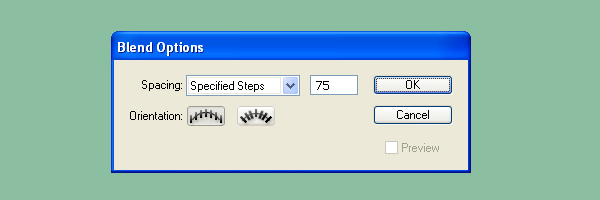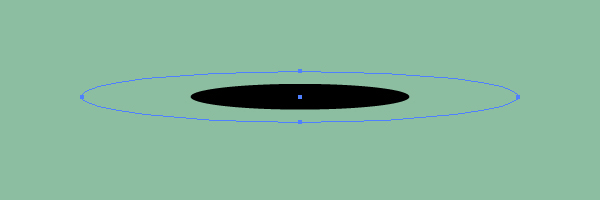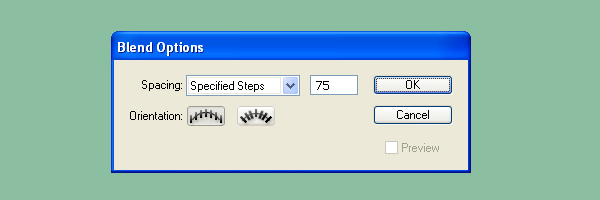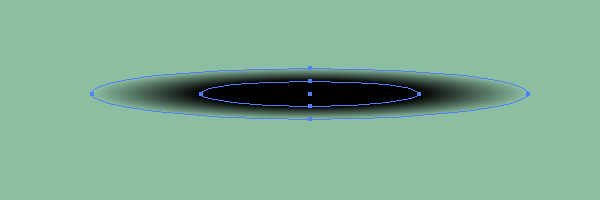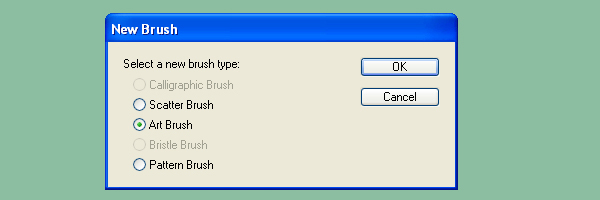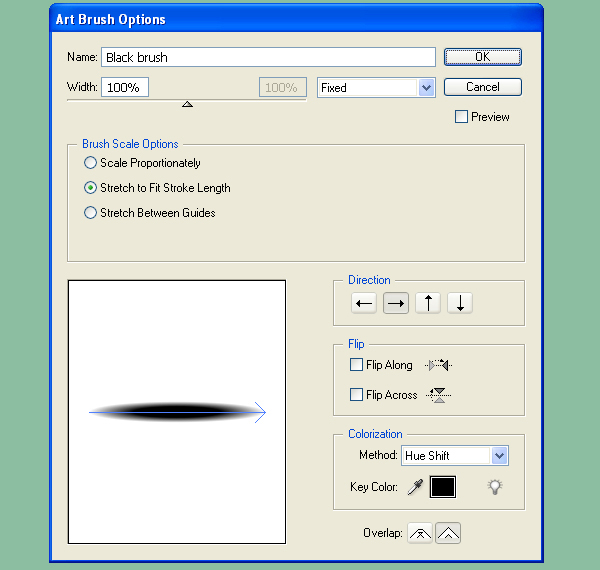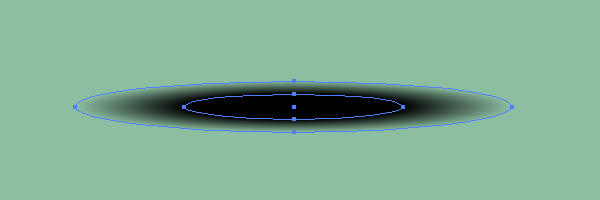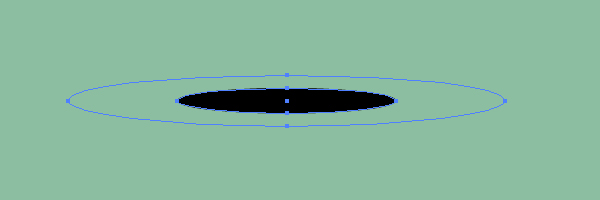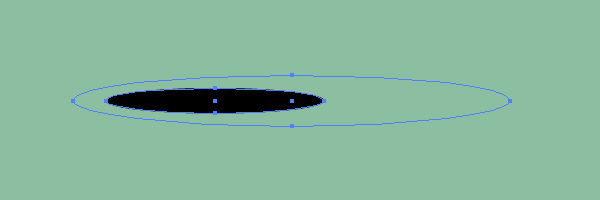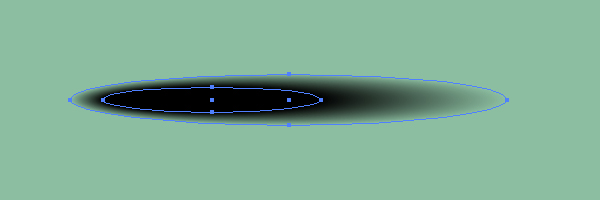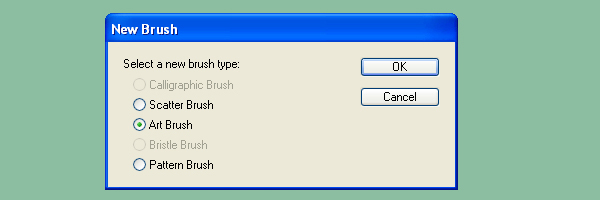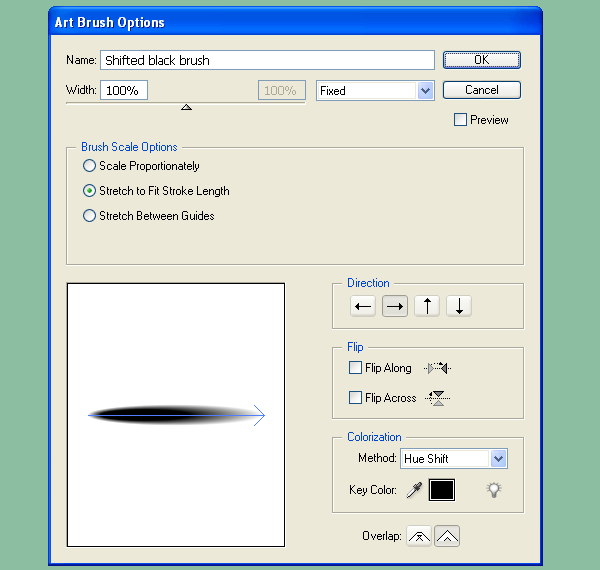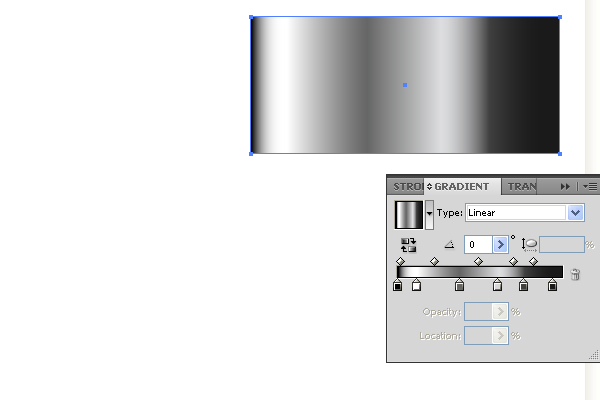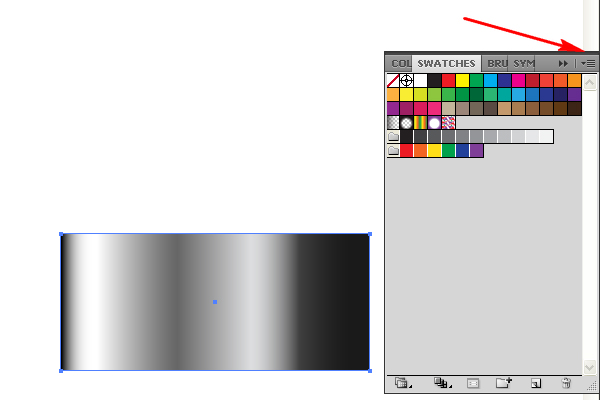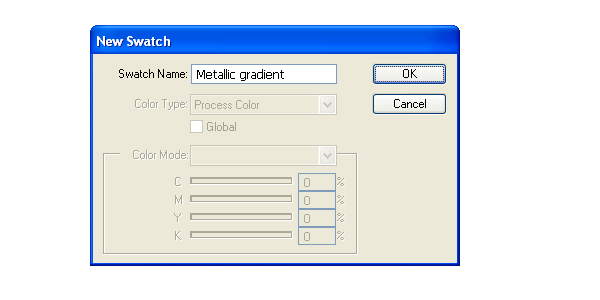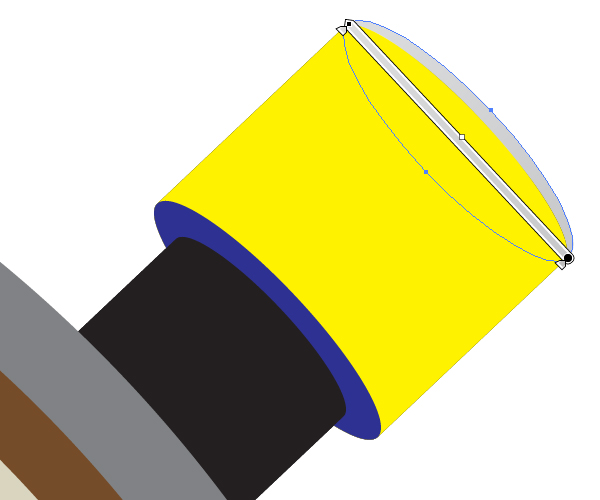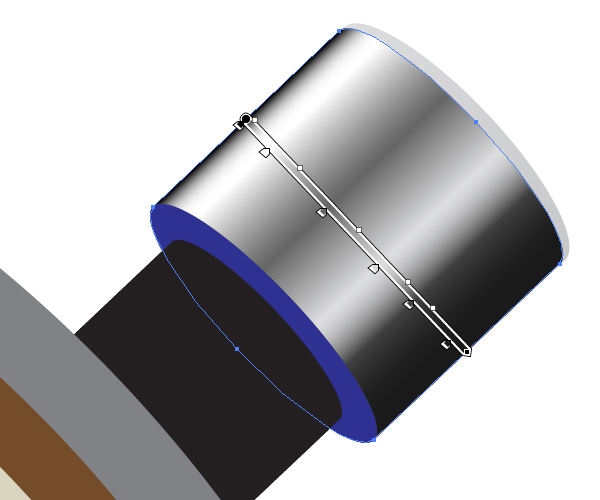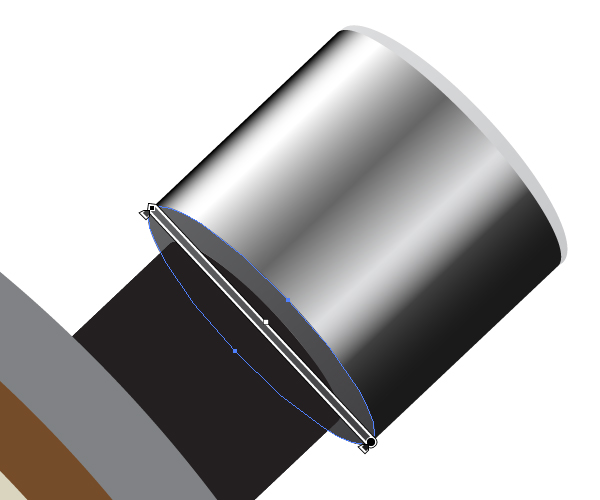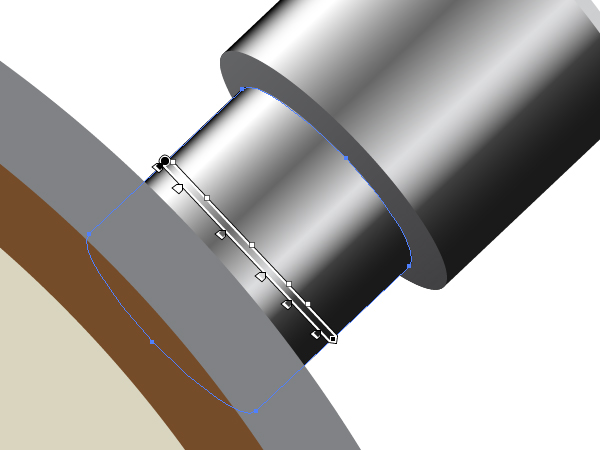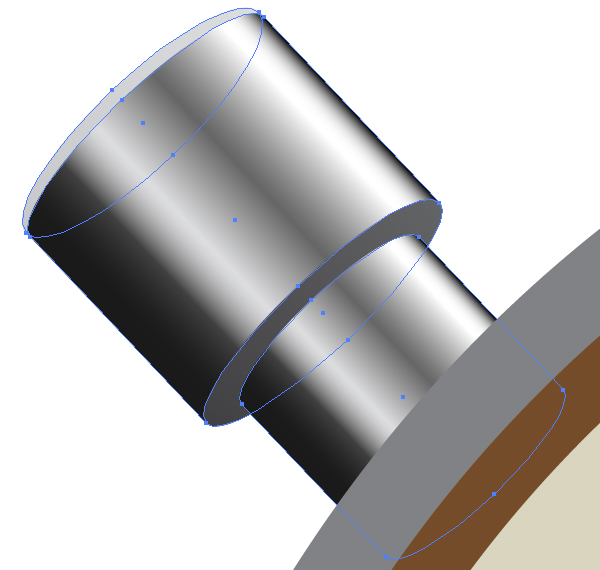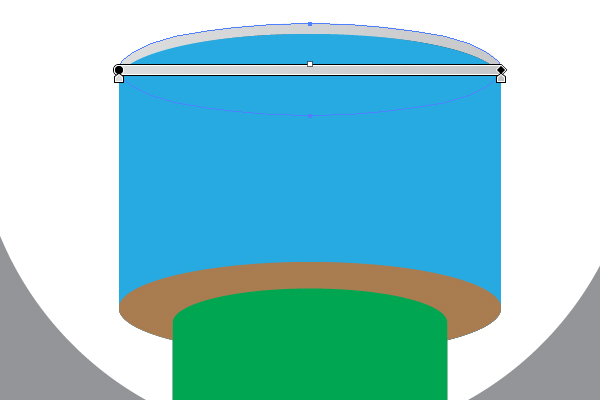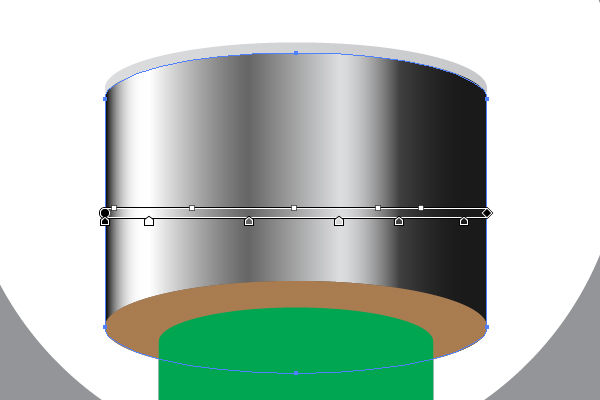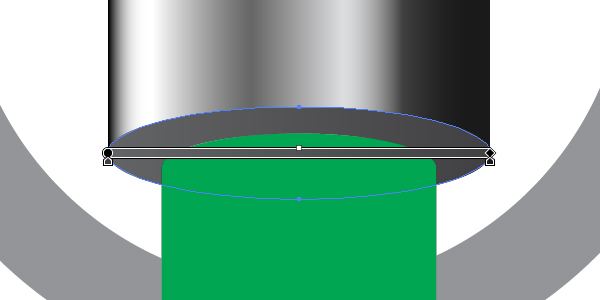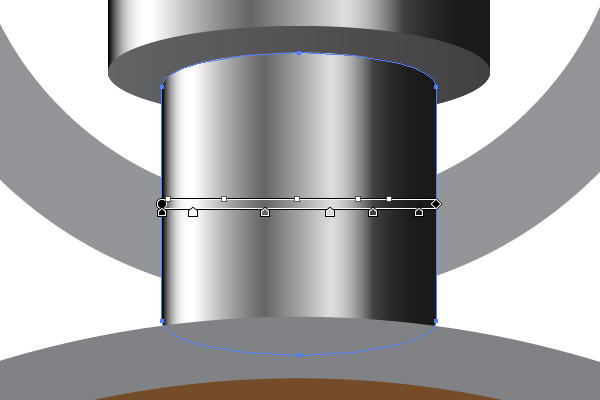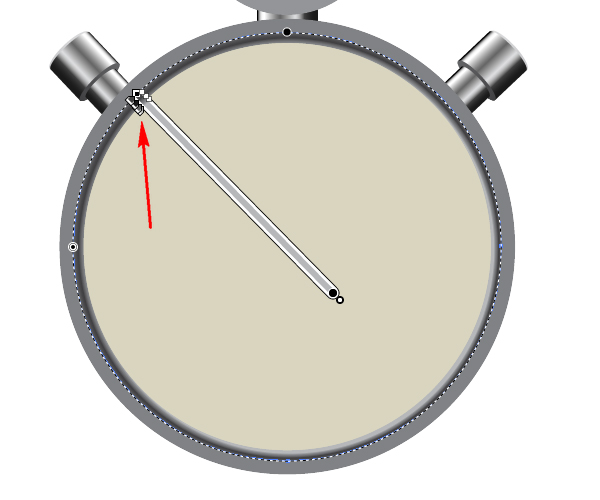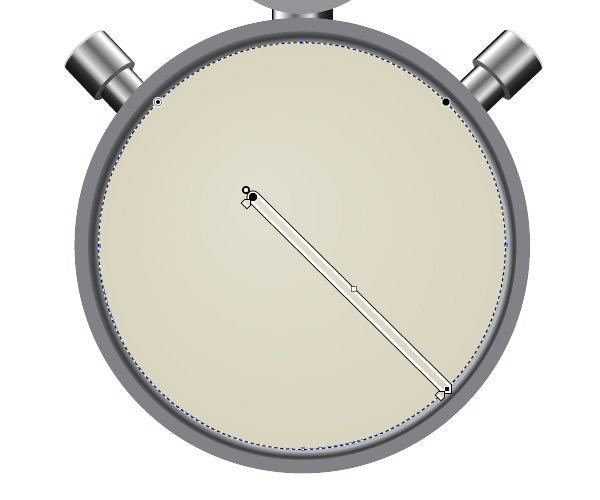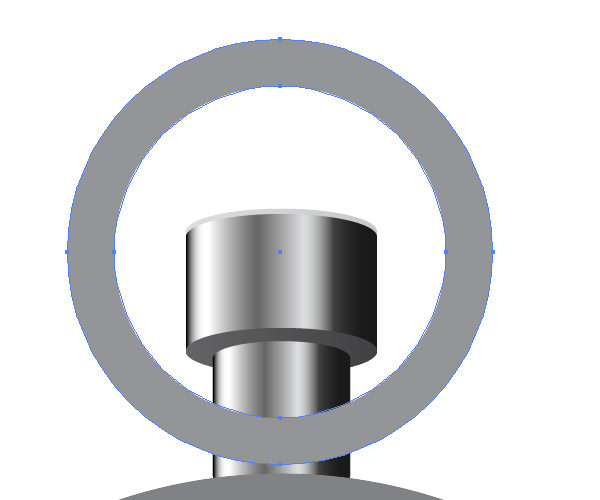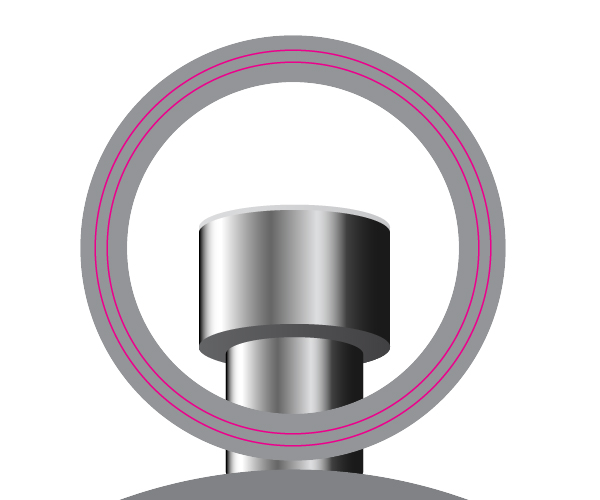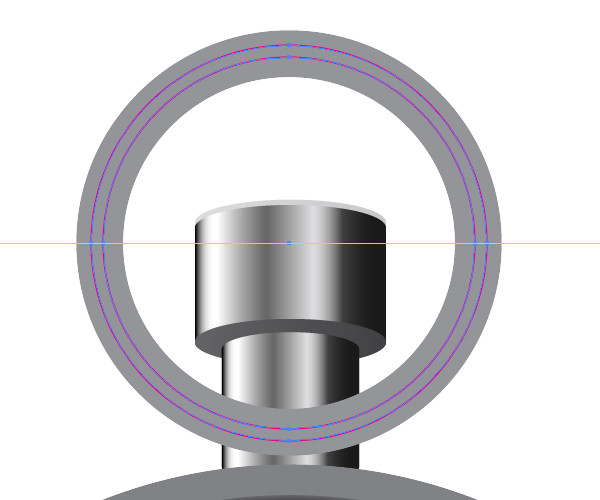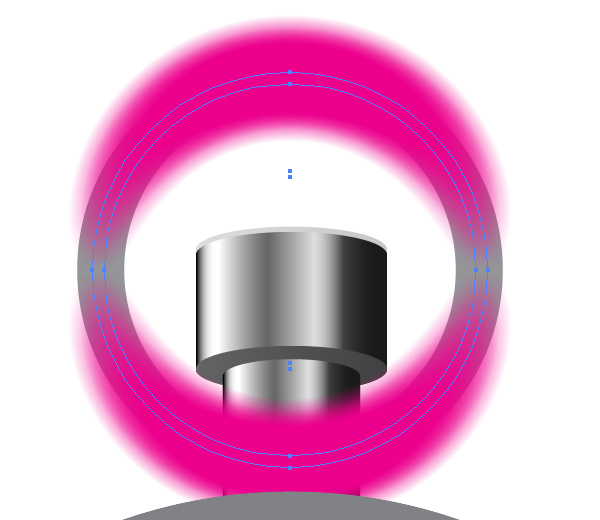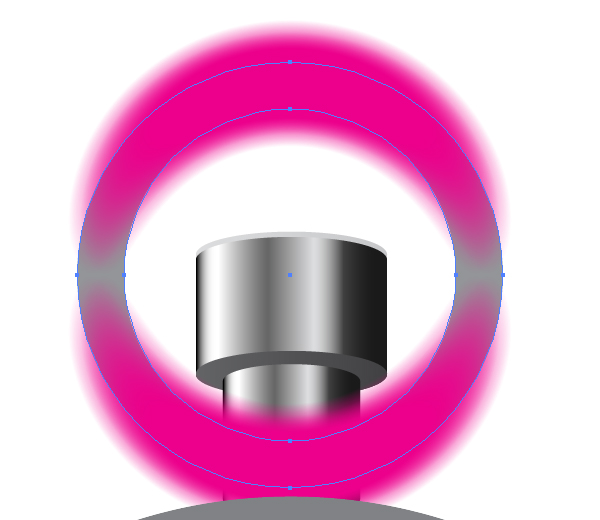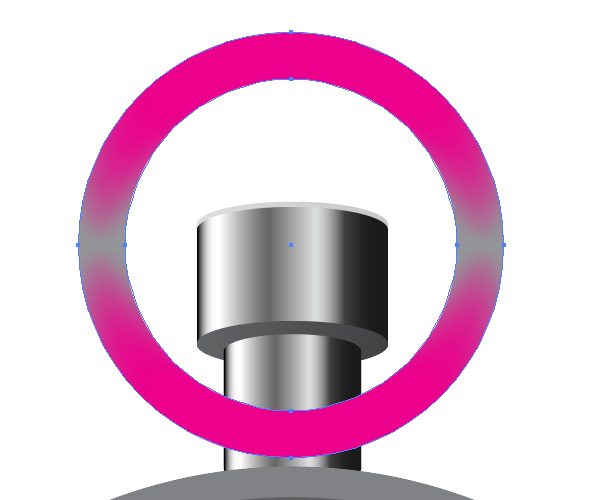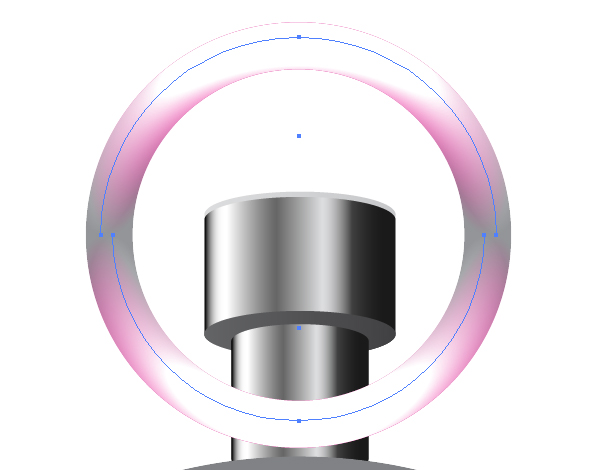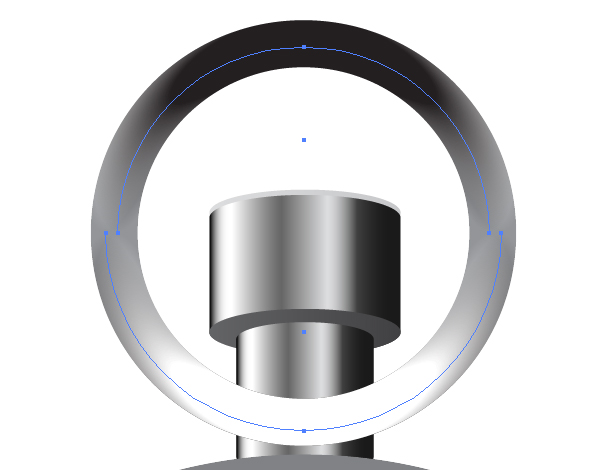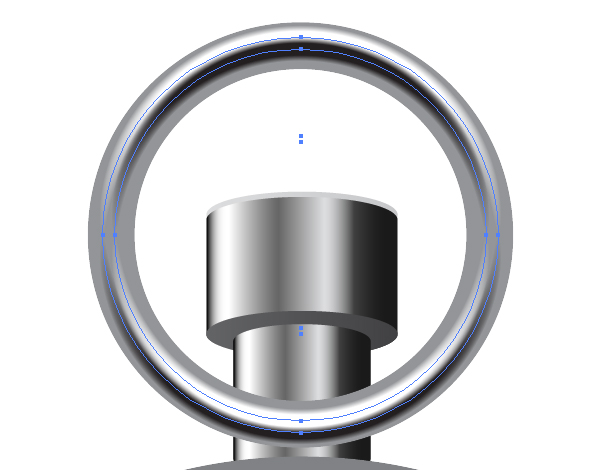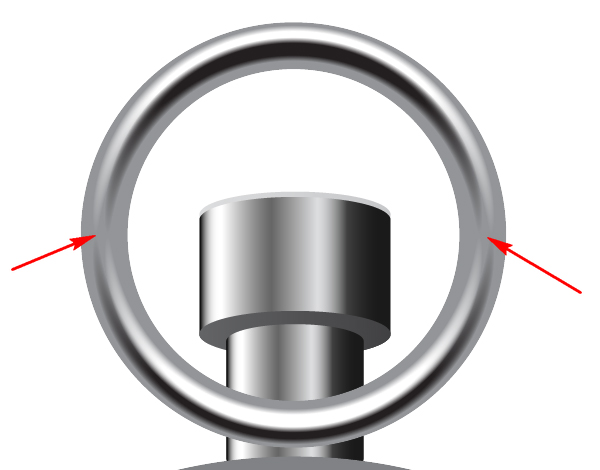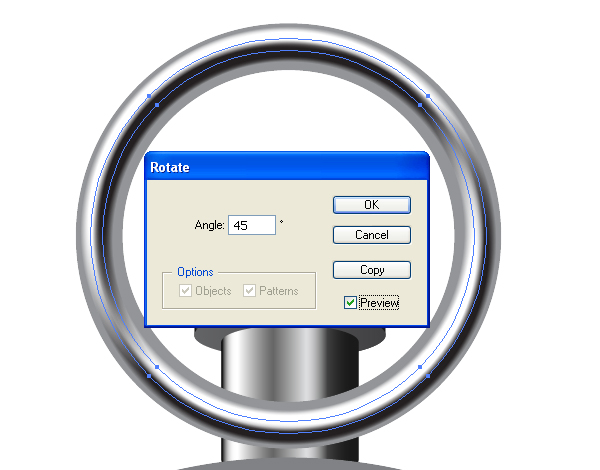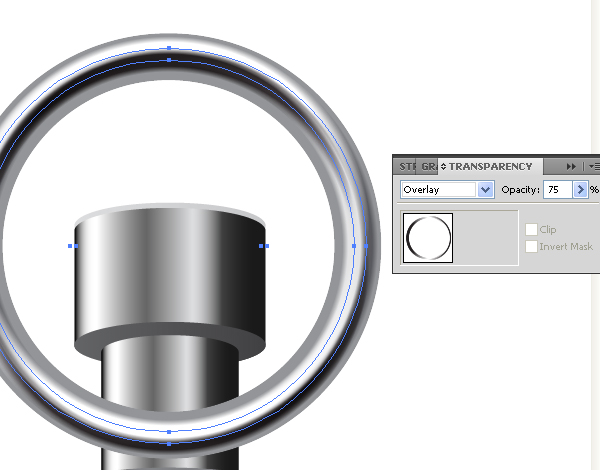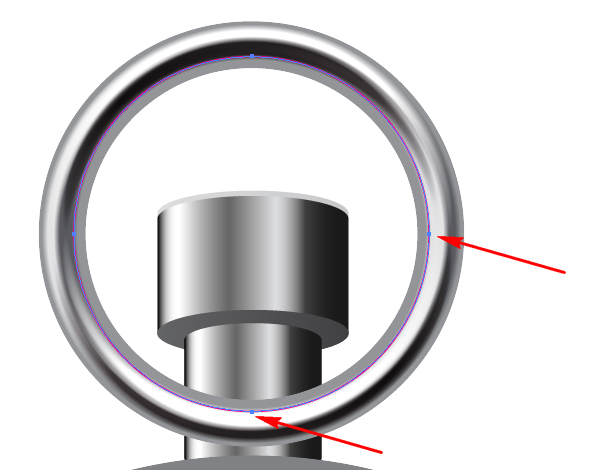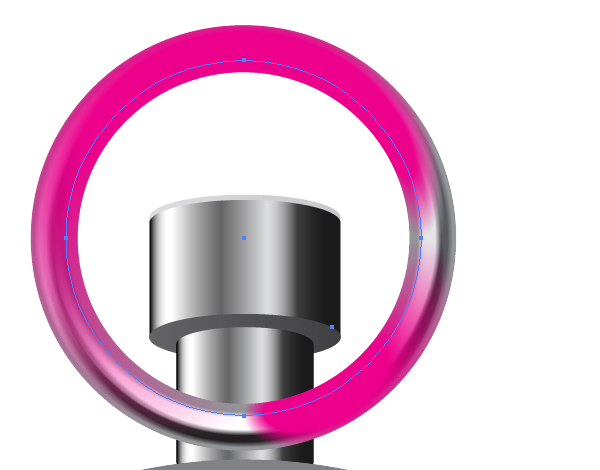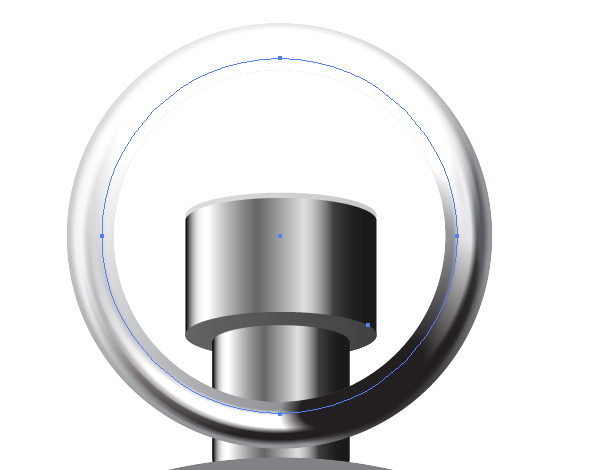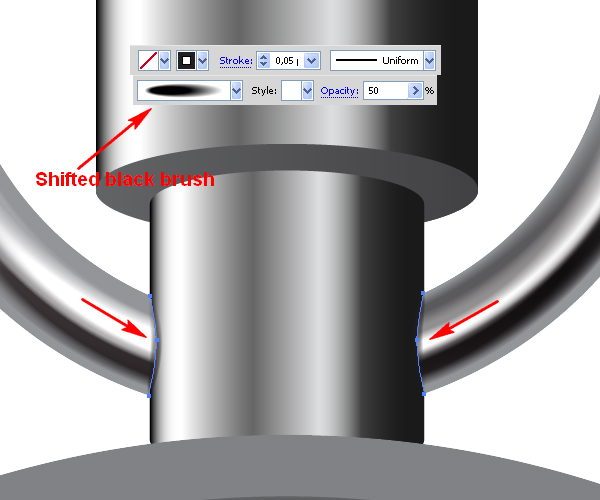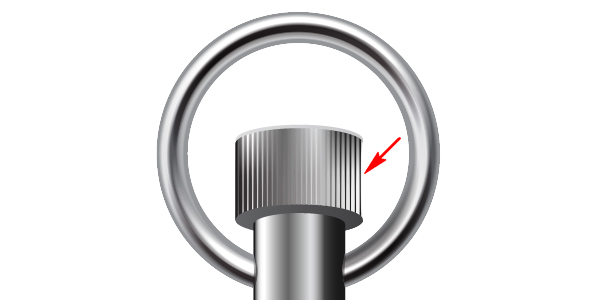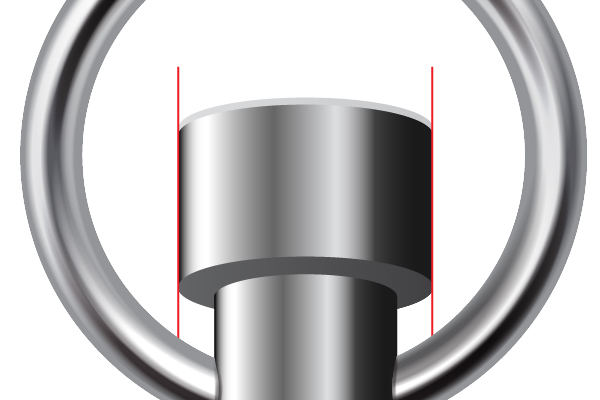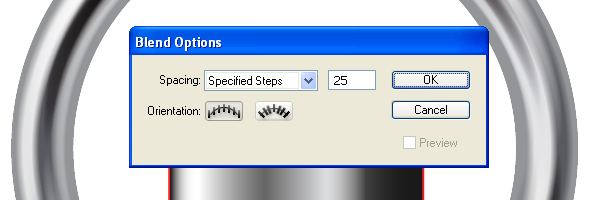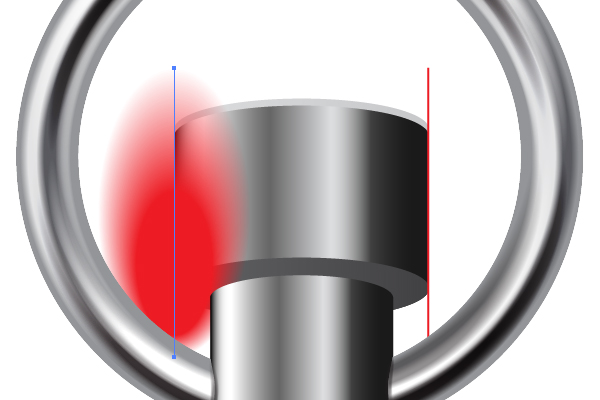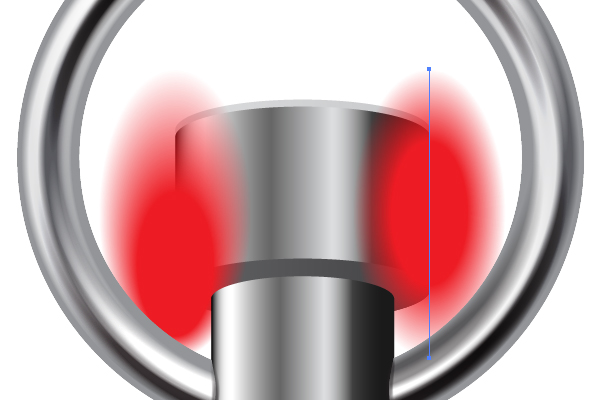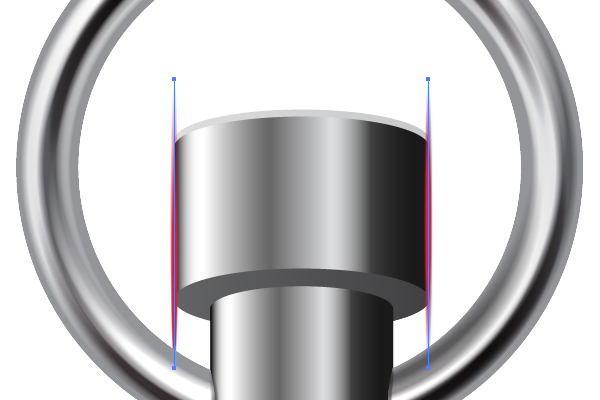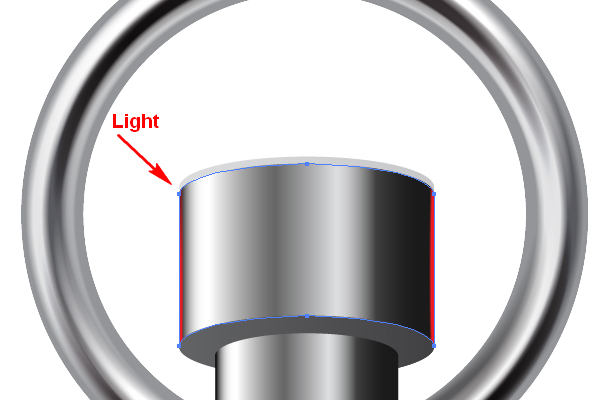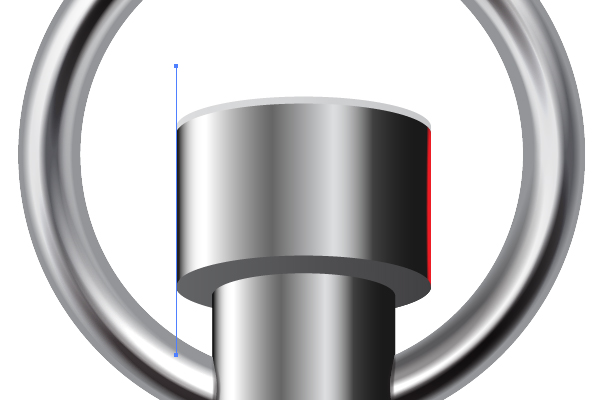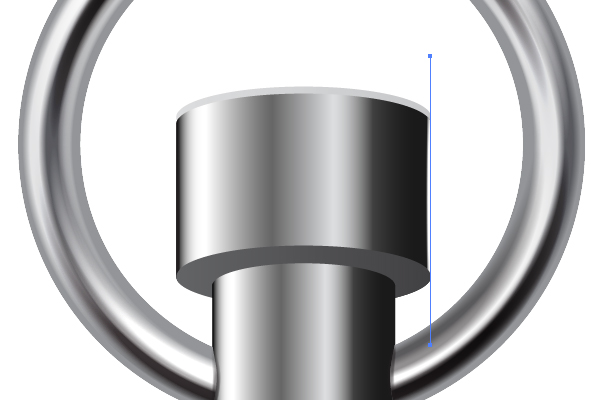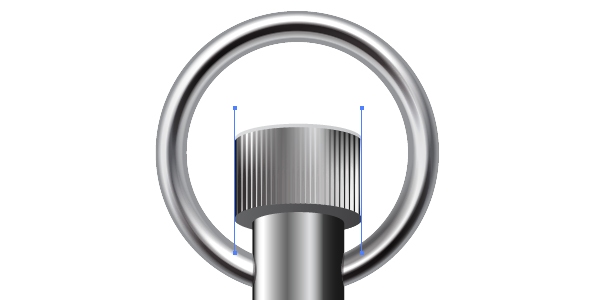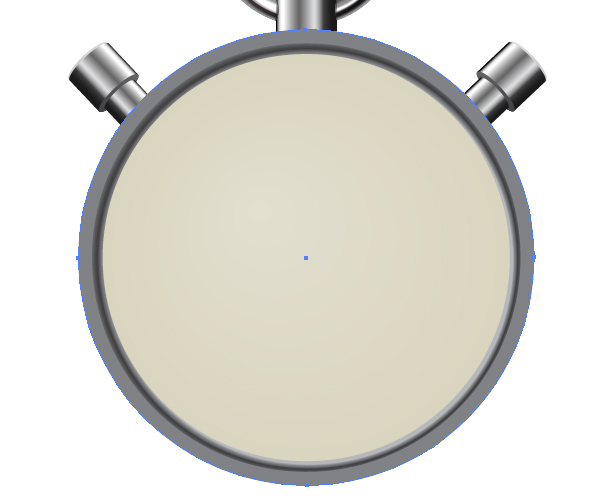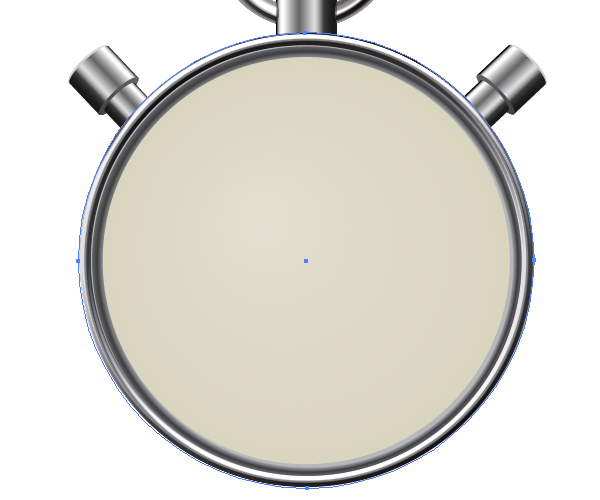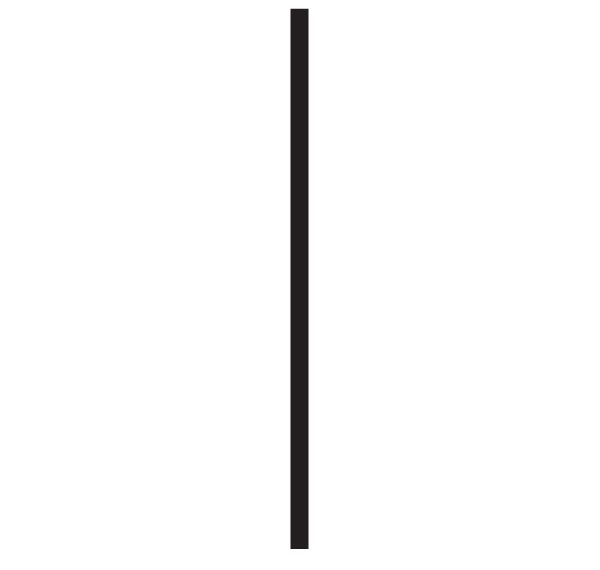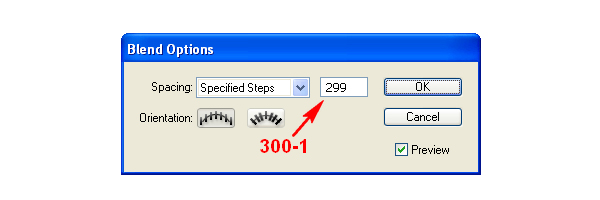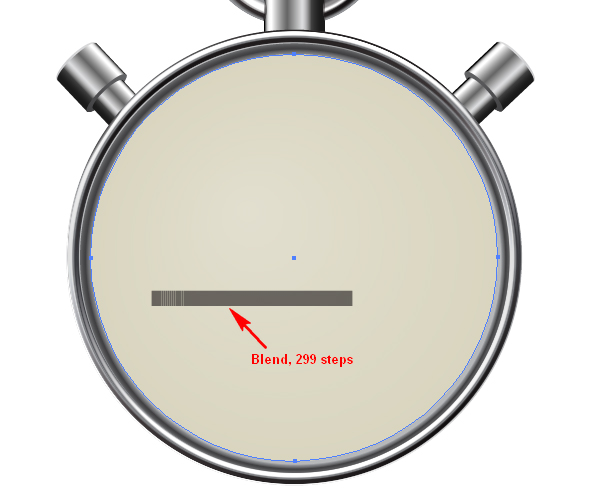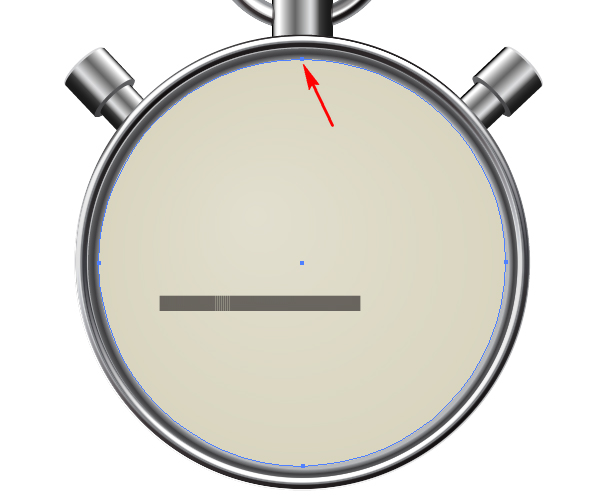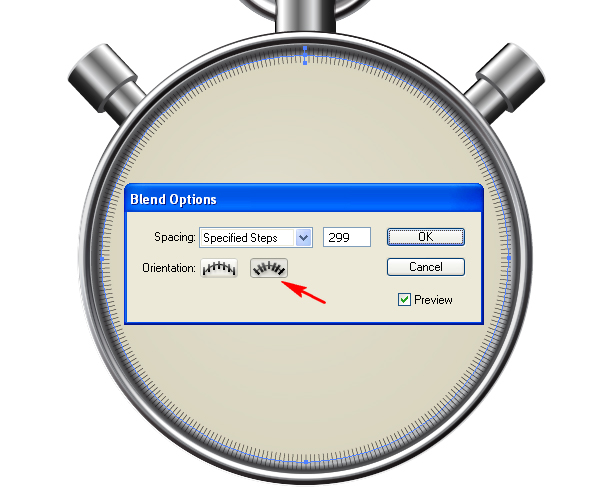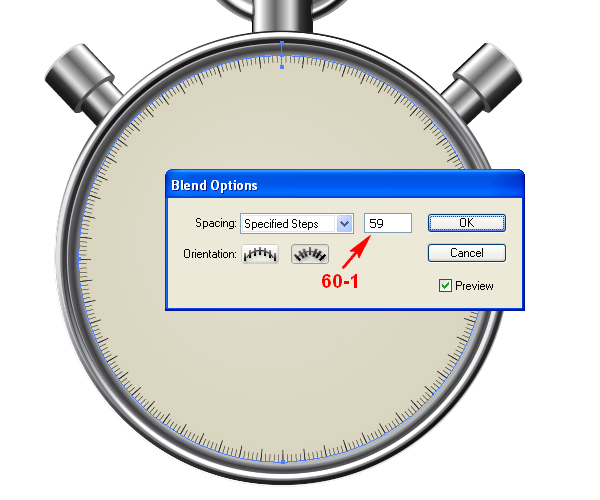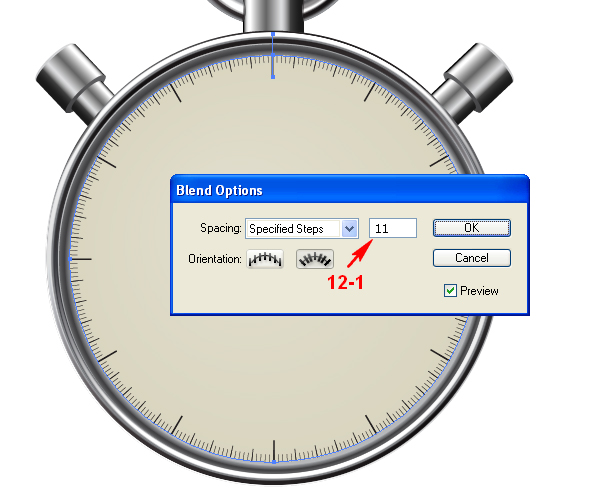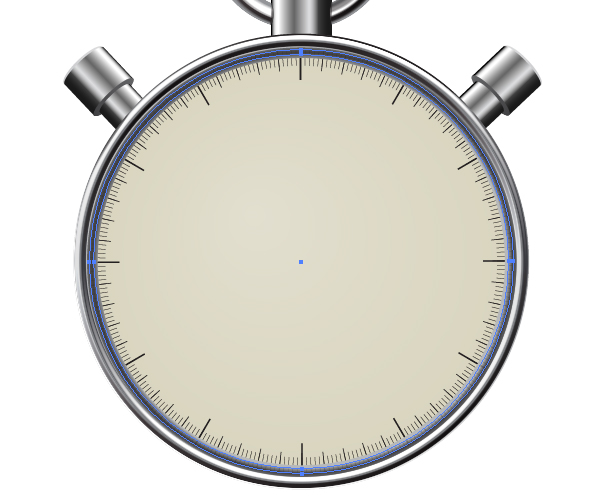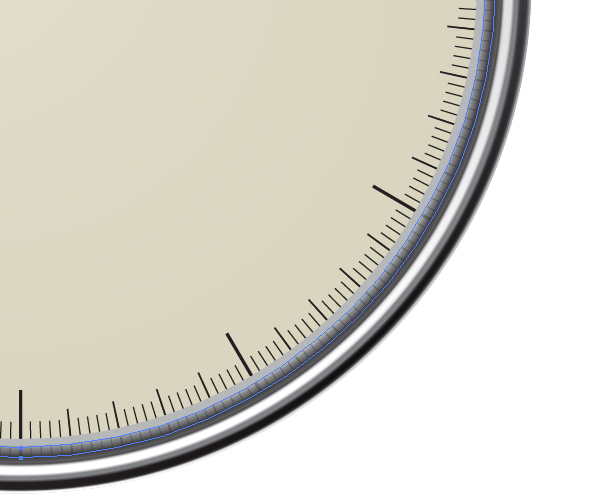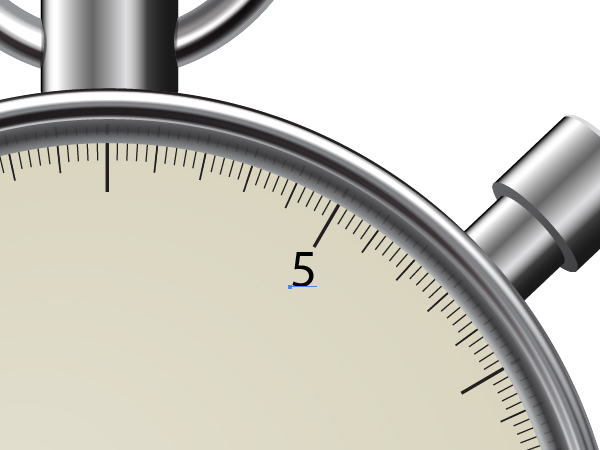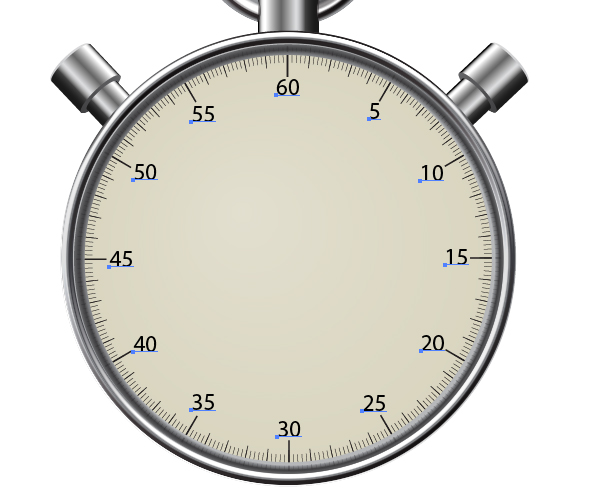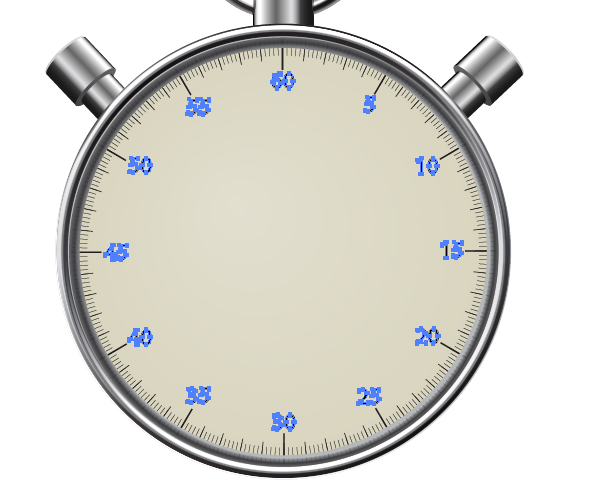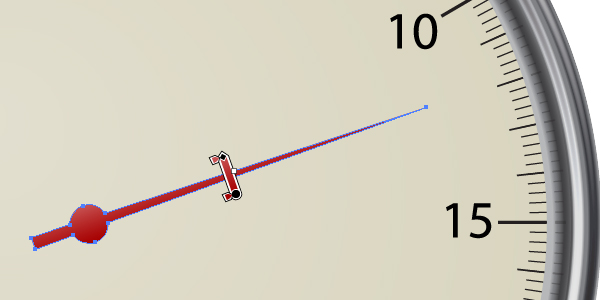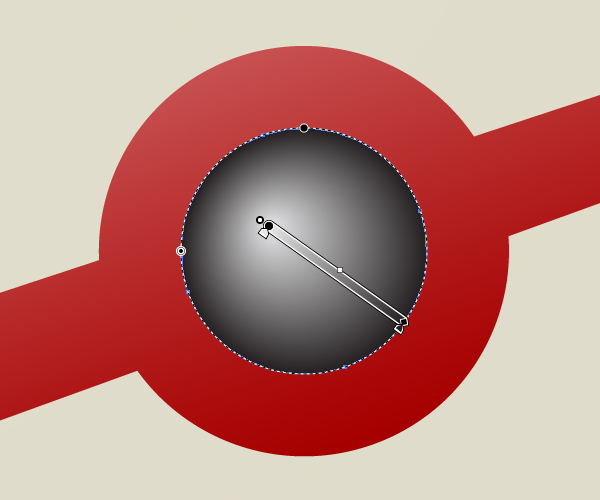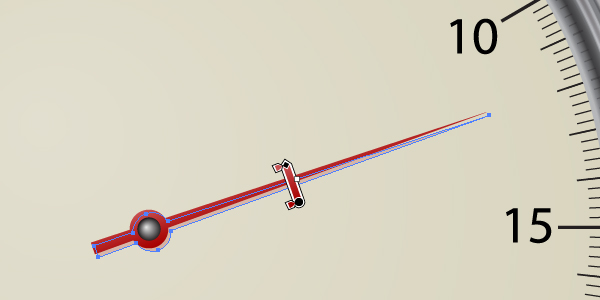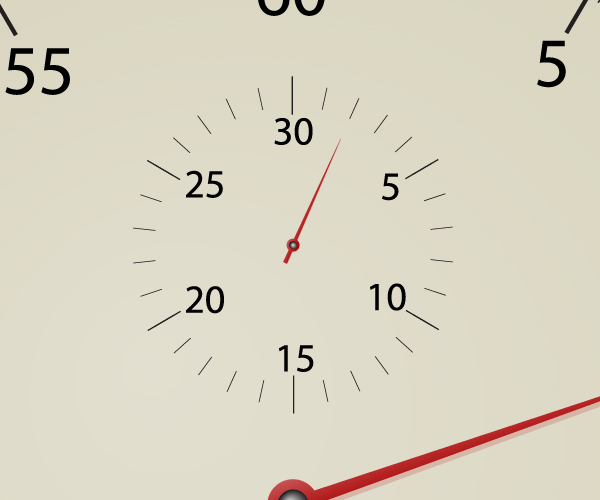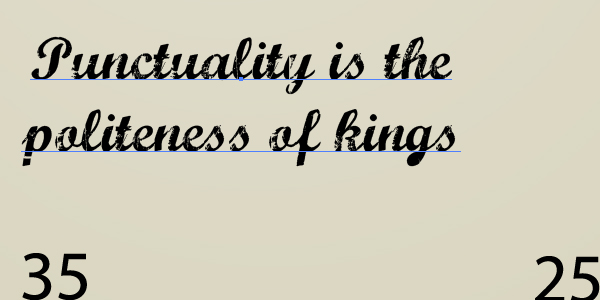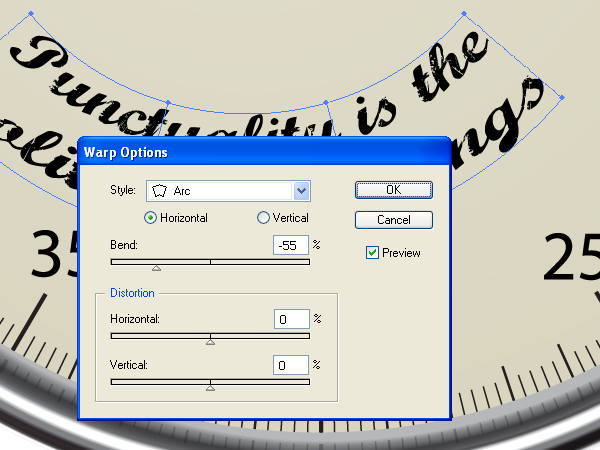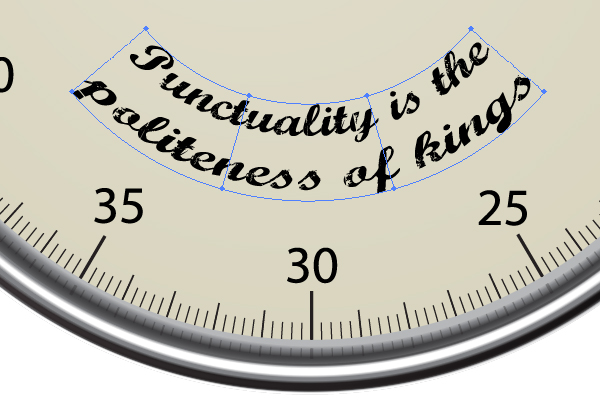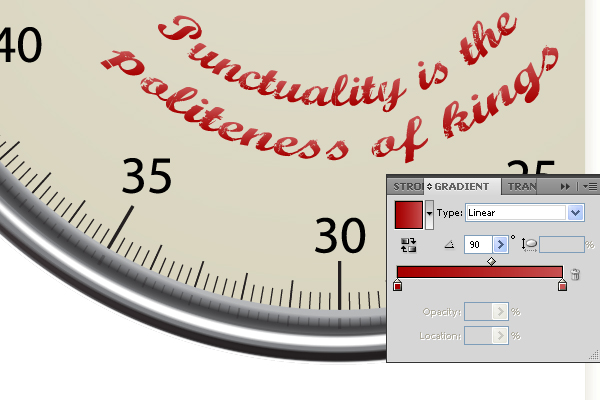hvordan til at illustrere en vintage stopur i adobe illustrator,,,,,,, i dagens lektion, vi kommer til at lære, hvordan man skaber en vintage stopur med grundlæggende former, blandinger og kunst børster i adobe tegner.du vil lære at bruge forskellige illustrator værktøj.så lad os komme i gang!,,,, trin 1, begynder du vil være nødt til at skabe de største geometri skitse af stopuret, som vist i nedenstående diagram.vi vil være at skabe den første plan for arbejde, der kan vi tilføje fremhæver, og skyggeordførerne for at få det til at se mindre fast.hvis du ved hvordan til at nå de overordnede linjer i den genstand og dens elementer, gå til trin 7.hvis ikke, kan du læse følgende skridt omhyggeligt.,, besteg billeder af den lille stopur dele er angivet nedenfor for din skyld.her er en tæt op af en af side knapper.,, og her er det centrale knap på toppen.,, trin 2, gå til betragtning > herskere > vise ledere (command + f).så træk og smid retningslinjer fra ledere for at skabe det følgende billede.flere retningslinjer bør varieres ved at gå imod > omdanne > roterer.skæringspunktet af roteres retningslinjer vil være centrum for det stopur., ved hjælp af den ellipse værktøj (l), skabe en cirkel, fyldt med grå.,, gå til objekt > omdanne > målestok for at mindske dimensioner af den cirkel, så klik kopien knap i dialogen æske med afskalning, og ændre farven på den nye cirkel, som vist.,, jeg gentager disse manipulationer med henblik på at skabe den næste cirkel, som vist nedenfor.,, trin 3, med den ellipse værktøj (l), skabe en ellipse i de kredse, som vist i nedenstående diagram.,, kopiere og pasta foran (command + c - command + f).flyt den kopi nedad., ved hjælp af lasso værktøj (q), udvælger de indre ophæng af både ellipses...,,, - - så tryk på knappen slet på dit tastatur.,, gå til objekt > vej > med (command + j) to gange for at afslutte den form.,, trin 4. træk en ellipse (l) i toppen af din flaske form.,, og skabe de blå vej, på samme måde som du har skabt den grønne flaske.være opmærksomme på, at anker er angivet nedenfor, bør flyttes nedad, en smule., skaber den øverste del af denne detalje.,, løntrin 5, anvendes den ellipse værktøj (l) igen, at gøre en cirkel rundt om toppen, du lige har lavet.,, gå til objekt > omdanne > omfang, mindske dimensioner af den cirkel, og klik på den kopi, button.,, at vælge både kredse og gå imod > sammensatte vej > gøre (command + 8) med henblik på at skabe en ring.,, trin 6, højre og venstre knapper kan illustreres på samme måde.,, trin 7, for fortsat at skabe stopur, først bør vi skabe nogle kunst børster fra blandinger.ved hjælp af den ellipse værktøj (l), udarbejde et aflangt elliptiske vej fyldt med sorte.følg nyttigt billede nedenfor.,, kopiere og pasta i front (command + c - command + f).gå til objekt > omdanne > omfanget og falde til 50%.,, ændre opaciteten af den største ellipse til 0%, gå til objekt > blanding > blanding muligheder og fastsætte værdier i dialogen kasse som vist., udvælge, både ellipses og gå imod > blanding > gøre (command + alat + b). trin 8, trække og smid denne blanding i børster panel, og vælger den kunst børste mulighed i åbnede dialog kasse., angives de muligheder for pensel i den anden dialog kasse.navnet på denne børste " sorte børster ".ændring af colorization metode til at farve skift.,, trin 9 nu vælge den blanding af " sorte børster "...... og slipper den ved at gå imod > blanding > overgang (command + alat + forskydning + b), så den indre ellipse. til venstre (se billedet nedenfor),,, - - og gå imod > blanding > igen (command + alat + b).,, trin 10, trække og smid denne blanding i børster panel, og vælger den kunst børste mulighed i åbnede dialog, angives kasse. mulighederne for at børste i anden dialog kasse.navnet på denne børste " den sorte børster. ", ændre colorization metode til at farve skift.,, trin 11, tag nu den rektangel værktøj (m), og trækker den næste vej.fyld den med en lineær gradient med synlighed af hvid og sort kant.se nedenstående diagram for reference.,, så åbn den farveprøver panel...... luk flyve menu ved trykke på knappen er angivet i billedet ovenfor, og vælge nye swatch kommando.navnet på denne swatch " metallisk gradient ".,, trin 12, vælges den øverste orange vej den rigtige knap, og fyld den med en vinklet lineær gradient, anvende " metallisk gradient " den gule sti.skifte vinkel af gradient som vist.,, den blå vej skulle være fyldt med en vinklet lineær gradient.,, den sorte sti er fyldt med en vinklet " metallisk gradient " samt.,, trin 13, venstre knap af stopur er fyldt på samme måde.,, punkt 14, den centrale store knap af stopur skal være fyldt med sædvanlige lineære stigninger og med " metallisk gradient " og, hvor det er nødvendigt.,,,, trin 15, fyld den brune vej med en radial gradient.,, angivet farve stopper for gradienten er vist underneden.,, fylde dig med et diskret radiale gradient., trin 16, lad os arbejde på den øverste ring for at skabe et 3d - billede fra fast grå billede.ja, du kan bruge 3d - som illustrator virkning, men jeg råder dig til at bruge vores kunst børster.lad os se, hvordan de virker.,, i begyndelsen drage to koncentriske cirkler i den grå ring ved hjælp af ellipse værktøj (l).,, så tag saksen værktøj (c), og klik på de fire punkter, som er sammenfaldende med de anker horisontale retningslinjer, som vist nedenfor.med andre ord, du har brug for at opdele de koncentriske cirkler på fire semicircular veje.,, skridt 17, anvende " sorte børster " alle disse fire veje.,, jeg vil ikke råde dig til at forlade denne vidunderlige billede uændret.vælg den grå ring, kopiere og pasta i front (command + c - command + f).,, skabe en klipning maske fra denne kopi af hen imod > det maske > gøre (command + 7).,, gå 18, ændre slagtilfælde farve af følgende veje white, ændre farve af den næste vej til et sort, efter at nedsætte slagtilfælde vægt på stier,.,, skridt 19, nu er dit billede ligner følgende.,, kan du lide farverne i image over?hvis ikke jeg kan ikke lide, hvordan man ordner det?vælg alle fire stier, som " sorte børster " anvendes, modtaget dem og pasta i front (command + c - command + f).roter kopierne skal objekt > omdanne > rotere.,, så skift blanding tilstand af disse nye veje for at dække og uigennemsigtighed af dem i gennemsigtighed panel...,,, - - og du vil opnå den næste mere smukt resultat.,, gå 20, illustrerer den næste vej, som vist nedenfor. og klik på den angivne ophæng af det med saksen værktøj (c) med henblik på at opdele den kanal to.,, anvende " den sorte børster " begge veje.afgrøder med tilsvarende udklip maske (de samme som ovenfor), ændre slagtilfælde farver, som vist nedenfor.,, ændre de uklarheder og slagtilfælde vægte.du skal nå det billede, de samme som vist nedenfor.,, gå 21, skabe et udklip maske (ctrl + 7) for ringen vist underneden.det er enkelt, så gør det selv.,, anvende " den sorte børster " til næste stier.de nyttige diagram nedenfor.,, skridt 22, nu gør trin over toppen stopur knap.,, træk i begyndelsen to lodrette kanaler som vist nedenfor i rødt.(den anden vej kan være flyttet kopi af den første).,, gå til objekt > blanding > blanding valg og vælge de muligheder, som man kan se i diagrammet nedenfor.,, gå 23, anvende " den sorte børster ", til venstre., og anvende de " sorte børster " at den rigtige linje.,, mindske slagtilfælde vægt.,, og afgrøde veje med de tilsvarende udklip maske.,, skridt 24, fordi lyset falder fra venstre (se diagrammet ovenfor), ændring af slagtilfælde farve af venstre linje til black...... og slagtilfælde farve af den rigtige linje til hvide.hvorfor ikke omvendt?fordi vi er nødt til at skabe modsætning i hak.,, gå 25, udtage begge veje, og gå imod > blanding > gøre (command + alat + b).,, gå 26, de vigtigste grå del af dig...... er vist helt på samme måde som ringen af dig.med andre ord, bruge kunst børster og blanding af transportformer for at få følgende billede.,, skridt 27, skal vi lave værdier af de stopur ansigt.hver værdi: 1 /5 af den anden.på grund af et øjeblik består af 60 sekunder har vi brug for 300 slagtilfælde nedenstående værdier.,, tegne et sort lodret linje, der er om 20px længde.,, kopiere og pasta i front (command + c - command + f).flyt den kopi, vandret ved at gå til objekt > omdanne >.,, gå til objekt > blanding > blanding muligheder, og ændre antallet af foranstaltninger til 299.hvorfor ikke 300?fordi 299 skridt skaber 301 linjer i blandingen, men når man blandingen i cirklen, får vi kun 300 linjer, fordi den første linje vil falde sammen med den sidste.,, så gå til objekt > blanding > gøre (command + alat + b).,, skridt. vælg den vej, som repræsenterer det stopur ansigt, kopiere og pasta i front (command + c - command + f).ændring både: slagtilfælde vægt og slagtilfælde farve til ingen.,, tag saksen værktøj (c), og klik på den øverste anker punkt i denne cirkel.,, udvælge både cirklen og blanding af 299 skridt og gå imod > blanding > erstatte rygrad.,, ændre orientering af blandingen ved at klikke den tilsvarende knap i blandingen muligheder dialog kasse.,, vegetabilske blandingen med tilsvarende udklip maske.,, skridt 29 kopi blandingen og sæt det i front (command + c - command + f).ændre antallet af foranstaltninger i blandingen kopi, og øge den lodrette kanaler i åbnet blanding i lag palette af hen imod > omdanne > målestok.de gode image er nedenfor.,, skabe en blanding på samme måde, gå 30, vælge alle tre blandinger (uden den tilsvarende udklip vej), kopi og pasta i tilbage (command + c - command + b).fald opaciteten af dem til ca. 30%, og afgrøder med de nye vist udklip maske.du er nødt til at gøre dette for at vise en afspejling af slag på metalliske dele af stopur.,,, skridt 31, ved hjælp af den type redskab (t), tryk et nummer på ansigtet.,, jeg gentager det igen og igen.,, så gå til type > skabe retningslinjer (command + forskydning + o), trin 32, anvendelse af pennen værktøj (p), viser en pil og fylder den med en vinklet lineær gradient.,, bolt af pilen er fyldt med en radial gradient.,, skridt 33, pil har en skygge.for at gøre det, - og pasta i tilbage (command + c - command + b).fald opaciteten af den til ca. 20%, og kom så lidt som vist i nedenstående diagram, nyttigt. protokollen skranke er illustreret på samme måde.gør det uden hjælp.,, skridt 34, ved hjælp af den type redskab (t) og trykke almindeligt kendt sætning af louis xviii, kongen af frankrig " punktlighed er kongernes høflighed ".vælg en interessant og flot skrifttype karakter palet.følg din egen følelse af skønhed.,, gå til objekt > kuvert fordreje > gøre med warp (command + alat + forskydning + w), angives den passende værdier i dialogen kasse, for at finde teksten i den rette stilling.,, skridt 35, gå til objekt >, øge og fylde breve med en gradient fyldning.,, trin 36, færdige skridt i denne forelæsning, bør anvendes til at skabe et udvendigt glas stopuret.viser en cirkel på stopuret, og fyld den med en radial gradient.,, og ændre opaciteten af den til ca. 20%.,, endelig det sidste billede er nedenfor.brug de teknikker, du har lært her i din egen kunstværker.jeg håber du har nydt denne forelæsning.